DNS 伺服器 沒有 回應 别慌!教你快速解决!

你的网络是不是突然断线,页面无法加载?别急,很有可能是DNS服务器没有回应在作怪!DNS就像网络的翻译官,负责将网址转换成电脑能理解的IP地址。一旦它罢工,我们就无法正常访问网站。本文将为你深入浅出地讲解DNS服务器无回应的常见原因,例如网络连接问题、DNS服务器故障或电脑配置错误等,并提供一系列简单易懂的排查步骤和有效的解决方法,助你快速恢复网络畅通,摆脱网络烦恼!
DNS 服务器没有响应?别慌!教你快速解决!
当您遇到“DNS 服务器没有响应”的问题时,这意味着您的计算机无法找到将域名(例如 google.com)转换为 IP 地址(例如 172.217.160.142)的 DNS 服务器。 这可能是由多种原因引起的,从简单的连接问题到更复杂的配置错误。 别慌! 通常,您可以采取一些简单的步骤来解决此问题,并恢复您的互联网连接。 请按照以下步骤操作,一步一步排除故障,看看能否解决您的问题。
1. 检查您的互联网连接
首先,确保您的互联网连接正常工作。 检查您的路由器和调制解调器是否已正确连接并且电源已打开。 尝试重启您的路由器和调制解调器。 拔掉电源线等待 30 秒后再插回去。 如果您使用的是 Wi-Fi,请确保您已连接到正确的网络并且信号强度良好。 此外,可以尝试使用其他设备连接到同一个网络,看看问题是否仅限于您的计算机。 如果其他设备也无法连接,则可能是您的互联网服务提供商 (ISP) 出现了问题。 如果只有您的计算机无法连接,则问题可能出在您的计算机上。
2. 刷新 DNS 缓存
您的计算机可能会缓存旧的或损坏的 DNS 信息,导致“DNS 服务器没有响应”的错误。 刷新 DNS 缓存可以清除这些信息并强制您的计算机从 DNS 服务器获取新的信息。
- 在 Windows 上,打开命令提示符(以管理员身份运行)并输入 `ipconfig /flushdns`。
- 在 macOS 上,打开终端并输入 `sudo dscacheutil -flushcache; sudo killall -HUP mDNSResponder`。
- 在 Linux 上,打开终端并输入 `/etc/init.d/networking restart` 或者 `sudo systemd-resolve –flush-caches` (取决于您的发行版).
刷新 DNS 缓存 之后,重新启动您的浏览器并查看问题是否已解决。
3. 更改您的 DNS 服务器
默认情况下,您的计算机通常使用您的互联网服务提供商 (ISP) 提供的 DNS 服务器。 有时,这些 DNS 服务器可能会出现故障或速度较慢。 切换到公共 DNS 服务器(例如 Google DNS 或 Cloudflare DNS)可能会提高您的互联网连接速度和可靠性。要更改您的 DNS 服务器:
- 在 Windows 上,打开“控制面板” -> “网络和 Internet” -> “网络和共享中心” -> “更改适配器设置”。 右键单击您的网络适配器,选择“属性”,然后选择“Internet 协议版本 4 (TCP/IPv4)”。 选择“使用下面的 DNS 服务器地址”,然后输入 Google DNS (8.8.8.8 和 8.8.4.4) 或 Cloudflare DNS (1.1.1.1 和 1.0.0.1)。
- 在 macOS 上,打开“系统偏好设置” -> “网络”。 选择您的网络连接,然后单击“高级”。 单击“DNS”选项卡,然后添加 Google DNS (8.8.8.8 和 8.8.4.4) 或 Cloudflare DNS (1.1.1.1 和 1.0.0.1)。
确保 保存您的更改 并重新启动您的计算机,看看问题是否已解决。
4. 检查您的防火墙和安全软件
您的防火墙或安全软件可能会阻止您的计算机连接到 DNS 服务器。 检查您的防火墙和安全软件设置,确保它们没有阻止 DNS 流量(通常在端口 53 上)。 尝试暂时禁用您的防火墙或安全软件,然后查看问题是否已解决。 如果问题解决,则需要调整您的防火墙或安全软件设置以允许 DNS 流量。 注意安全风险,禁用防火墙存在风险,最好是确认是防火墙导致的问题后再永久调整设置。
5. 检查您的路由器设置
某些路由器具有内置的 DNS 设置,可能会干扰您的计算机的 DNS 配置。 登录到您的路由器管理界面(通常通过在浏览器中输入路由器的 IP 地址,例如 192.168.1.1),然后检查 DNS 设置。 确保您的路由器配置为自动获取 DNS 服务器地址,或者手动输入公共 DNS 服务器地址。 检查DHCP设置,确保路由器正确分配IP地址。 如果仍然存在问题,请尝试将您的路由器重置为出厂设置。 (注意:重置路由器会清除所有自定义设置,因此请确保您了解如何重新配置您的路由器)。
dns伺服器沒有回應怎麼解決?
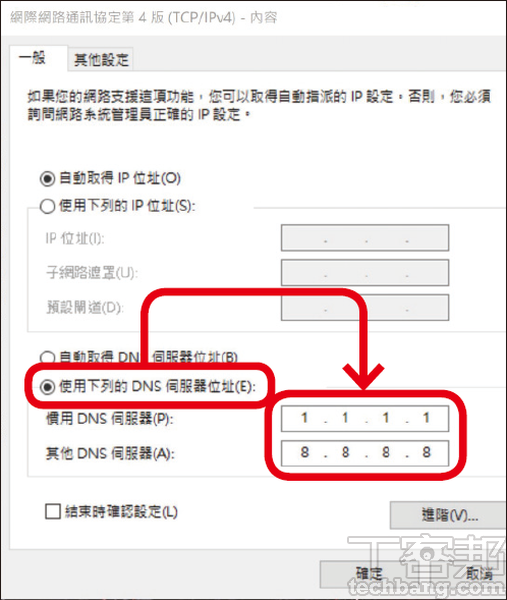
好的,请看以下内容:
DNS服务器没有响应通常意味着你的电脑无法将网址(例如 www.google.com)转换为IP地址(例如 142.250.184.78),因此无法访问网站。解决此问题的方法有很多,以下是一些常见的步骤:
网络连接检查
确保你的网络连接正常是第一步。
- 检查你的路由器和调制解调器是否已正确连接并开启。 尝试重启这些设备。断开电源,等待大约30秒,然后重新连接电源。
- 确认你的电脑已连接到正确的Wi-Fi网络。如果使用有线连接,检查网线是否已正确插入,并且网线本身没有损坏。
- 尝试访问其他网站,确认问题是否仅限于特定网站。 如果所有网站都无法访问,那么问题可能出在你的网络连接或DNS服务器上。
更改DNS服务器地址
使用公共DNS服务器(例如Google DNS或Cloudflare DNS)通常可以解决DNS服务器无响应的问题。
- 更改Windows的DNS设置:打开“控制面板”,选择“网络和Internet”,然后选择“网络和共享中心”。点击你的网络连接(例如“以太网”或“Wi-Fi”),然后点击“属性”。在列表中找到“Internet协议版本4 (TCP/IPv4)”,点击“属性”。选择“使用下面的DNS服务器地址”,并在“首选DNS服务器”和“备用DNS服务器”中输入以下地址:
- Google DNS: 8.8.8.8 和 8.8.4.4
- Cloudflare DNS: 1.1.1.1 和 1.0.0.1
- 更改macOS的DNS设置:打开“系统偏好设置”,选择“网络”。选择你的网络连接,点击“高级”,然后选择“DNS”标签。点击“+”按钮添加新的DNS服务器地址,输入上述Google DNS或Cloudflare DNS地址。
- 重启你的浏览器或电脑,使更改生效。
清除DNS缓存
DNS缓存存储了之前解析的域名信息。清除DNS缓存可以强制你的电脑重新查询DNS服务器。
- 在Windows中清除DNS缓存:以管理员身份打开命令提示符(在开始菜单中搜索“cmd”,右键点击“命令提示符”并选择“以管理员身份运行”),然后输入 `ipconfig /flushdns` 并按Enter键。
- 在macOS中清除DNS缓存:打开终端应用程序(可以在“应用程序/实用工具”文件夹中找到),然后输入 `sudo dscacheutil -flushcache; sudo killall -HUP mDNSResponder` 并按Enter键。你可能需要输入你的管理员密码。
- 重启你的浏览器或电脑,使更改生效。
禁用防火墙或安全软件
防火墙或安全软件有时会阻止DNS查询。
- 暂时禁用你的防火墙或安全软件,然后尝试访问网站。
- 如果禁用防火墙或安全软件解决了问题,那么你需要调整这些软件的设置,允许DNS查询通过。 查阅防火墙或安全软件的文档,了解如何添加例外或允许特定端口(DNS通常使用端口53)。
检查路由器设置
某些路由器设置可能会影响DNS解析。
- 登录到你的路由器管理界面(通常在浏览器中输入路由器的IP地址,例如 192.168.1.1 或 192.168.0.1)。
- 检查路由器的DNS设置。 确保路由器没有使用错误的DNS服务器地址。你也可以尝试将路由器的DNS服务器地址设置为公共DNS服务器地址(例如Google DNS或Cloudflare DNS)。
- 更新你的路由器固件。 过时的固件可能导致DNS问题。查阅你的路由器制造商的网站,了解如何更新固件。
- 重启你的路由器,使更改生效。
如何修復dns伺服器?

好的,我将用中文普通话详细回答关于“如何修复DNS服务器?”的问题,并包含五个相关的h3子标题,以及列表格式的内容。
如何修复DNS服务器?
修复DNS服务器的问题可能涉及多个方面,具体步骤取决于问题的根源。以下是一些常见的修复方法:
检查网络连接
- 确认物理连接:检查网线是否连接牢固,路由器和调制解调器是否正常工作。如果使用无线网络,确保信号强度足够。
- 测试网络连通性:使用ping命令(例如ping 8.8.8.8)测试网络连接是否正常。如果ping不通,可能存在网络硬件故障或ISP问题。
- 重启网络设备:尝试重启路由器和调制解调器。这可以解决临时的网络问题。
检查DNS服务器设置
- 确认DNS服务器地址:在操作系统中检查DNS服务器地址是否正确。通常,DNS服务器地址应该由ISP提供,或者使用公共DNS服务器(例如Google的8.8.8.8和8.8.4.4,Cloudflare的1.1.1.1)。
- 清除DNS缓存:在命令行中使用命令清除DNS缓存(例如Windows中的`ipconfig /flushdns`,Linux中的`sudo systemd-resolve –flush-caches`)。缓存可能导致DNS解析错误。
- 检查hosts文件:确认hosts文件(位于Windows的`C:WindowsSystem32driversetchosts`,Linux的`/etc/hosts`)中没有错误的DNS解析记录。错误的hosts文件条目可能导致DNS解析错误。
诊断DNS服务器故障
- 使用nslookup或dig命令:这些命令可以用来查询DNS服务器的解析结果,帮助诊断DNS服务器是否正常工作。例如,`nslookup google.com` 或 `dig google.com`。如果解析结果不正确或无法解析,可能存在DNS服务器故障。
- 检查DNS服务器日志:查看DNS服务器的日志文件,查找错误或警告信息。日志文件通常位于`/var/log`目录下。
- 使用在线DNS检测工具:有一些在线工具可以检测DNS服务器的配置和性能。
更换DNS服务器
- 使用公共DNS服务器:尝试使用公共DNS服务器(例如Google的8.8.8.8和8.8.4.4,Cloudflare的1.1.1.1)。公共DNS服务器通常具有更高的可靠性和性能。
- 联系ISP:如果问题仍然存在,联系你的互联网服务提供商(ISP)寻求帮助。
- 考虑使用DNS代理:如果需要更高的安全性和隐私保护,可以考虑使用DNS代理服务。
防火墙和安全软件设置
- 检查防火墙设置:确保防火墙允许DNS流量(端口53)。防火墙阻止DNS流量可能导致DNS解析失败。
- 检查安全软件设置:一些安全软件可能会干扰DNS解析。尝试禁用或调整安全软件的设置。
- 病毒和恶意软件扫描:运行病毒和恶意软件扫描,确保系统没有被感染。恶意软件可能会修改DNS设置,导致DNS解析错误。
如何確認DNS服務正常?
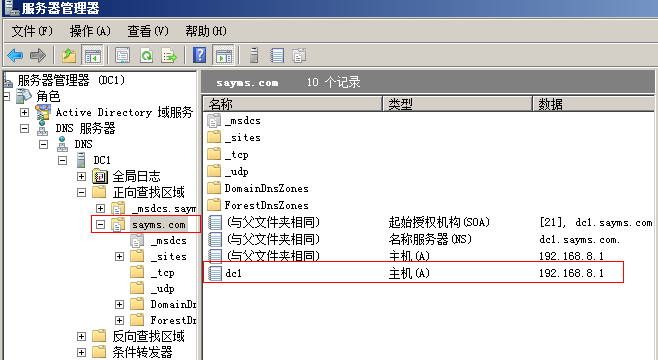
好的,明白了。下面是关于“如何确认DNS服务正常?”的详细回答,包括5个相关子标题和详细内容:
如何确认DNS服务正常?
确认 DNS 服务是否正常运行,需要进行一系列的检查,以确保域名能够正确解析到相应的 IP 地址。这对于网络连接的稳定性和应用的正常运行至关重要。
域名解析基础知识 (域名解析基本知识)
域名解析是将人类可读的域名(例如:google.com)转换为计算机可理解的 IP 地址(例如:172.217.160.142)的过程。DNS 服务器负责存储这些映射关系。
- 理解域名解析的流程: 用户输入域名 -> 查询本地 DNS 缓存 -> 查询配置的 DNS 服务器 -> 递归查询或迭代查询 -> 返回 IP 地址。
- 了解不同类型的 DNS 记录: A 记录(域名到 IPv4 地址的映射)、AAAA 记录(域名到 IPv6 地址的映射)、CNAME 记录(别名)、MX 记录(邮件交换服务器)等。 理解这些记录的类型有助于诊断特定问题。
- 掌握常用的 DNS 查询工具: 例如 `nslookup`、`dig`、`ping` 等,这些工具可以用来测试域名解析是否正常。
使用 Ping 命令测试 (使用 Ping 命令测试)
Ping 命令可以用来测试与指定域名的网络连接,并间接验证 DNS 解析是否正常。如果 ping 命令能够成功解析域名并返回响应,则表明 DNS 解析可能正常。但需要注意的是,某些服务器可能禁用了 ping 请求,因此 ping 命令的结果可能并不总是可靠的。
- 打开命令行终端(Windows 的 cmd,Linux 或 macOS 的 Terminal)。
- 输入 `ping 域名` (例如:`ping google.com`) 并按回车键。
- 观察输出结果。如果显示 “Reply from [IP 地址]”,则表示域名已成功解析到 IP 地址,且网络连接正常。 如果显示 “Unknown host”,则表示域名无法解析。
使用 Nslookup 命令测试 (使用 Nslookup 命令测试)
`Nslookup` 是一个强大的命令行工具,用于查询 DNS 服务器以获取有关域名的信息。它可以指定不同的 DNS 服务器进行查询,从而帮助确定 DNS 解析问题所在。
- 打开命令行终端。
- 输入 `nslookup` 并按回车键。
- 输入 `server DNS服务器地址` (例如:`server 8.8.8.8`,使用 Google 的公共 DNS 服务器)。 不输入此命令则使用默认DNS服务器。
- 输入要查询的域名 (例如:`google.com`) 并按回车键。
- 观察输出结果。 `Address` 字段显示的是域名解析到的 IP 地址。 如果输出 “Non-authoritative answer” 或 “Server can’t find”,则表示 DNS 解析可能存在问题。
使用 Dig 命令测试 (使用 Dig 命令测试)
`Dig` (Domain Information Groper) 是一个更高级的 DNS 查询工具,提供比 `nslookup` 更详细的 DNS 信息。它在 Linux 和 macOS 系统中通常默认安装。
- 打开命令行终端。
- 输入 `dig 域名` (例如:`dig google.com`) 并按回车键。
- 观察输出结果中的 `ANSWER SECTION` 部分。 该部分显示了域名解析到的 IP 地址和其他相关信息。
- 使用 `dig +trace 域名` 可以跟踪 DNS 查询的整个过程,有助于诊断 DNS 解析链中的问题。
检查本地 DNS 缓存 (检查本地 DNS 缓存)
操作系统和浏览器都会缓存 DNS 解析结果,以提高访问速度。过期的或错误的缓存可能会导致 DNS 解析问题。
- 清除操作系统 DNS 缓存: 在 Windows 中,使用 `ipconfig /flushdns` 命令。 在 Linux 和 macOS 中,需要根据不同的 DNS 服务进行清除。
- 清除浏览器 DNS 缓存: 在浏览器的设置中查找 “清除浏览数据” 或 “清除缓存” 选项。
- 重启路由器或调制解调器: 路由器和调制解调器也可能缓存 DNS 信息,重启它们可以清除这些缓存。 重启这些设备可以解决很多网络问题.
如何重新設定DNS?
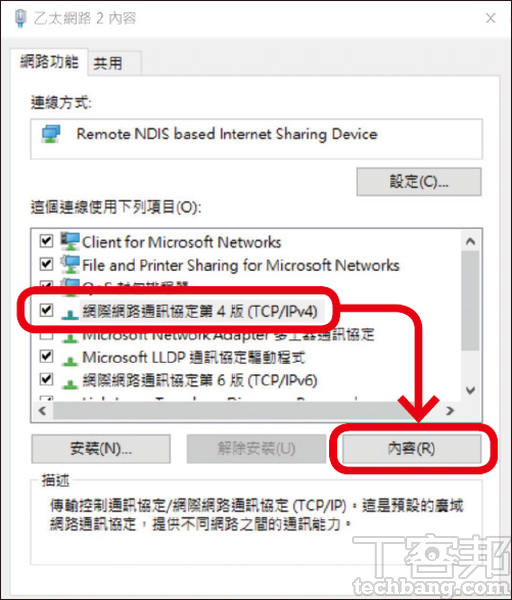
好的,我将直接用中文普通话回答你的问题,并按照你的要求提供带有 HTML 标签的答案。
如何重新设置 DNS?
重新设置 DNS 是解决网络连接问题、提高浏览速度或访问特定网站的常见方法。以下是一些重新设置 DNS 的方法:
修改操作系统中的 DNS 设置 (Xiūgǎi cāozuò xìtǒng zhōng de DNS shèzhì)
- Windows 系统:在 Windows 系统中,可以通过“控制面板”->“网络和 Internet”->“网络和共享中心”->“更改适配器设置”来访问网络连接设置。右键点击你的网络连接(例如:以太网或 Wi-Fi),选择“属性”。在属性窗口中,找到“Internet 协议版本 4 (TCP/IPv4)”或 “Internet 协议版本 6 (TCP/IPv6)”,双击打开。选择“使用下面的 DNS 服务器地址”,然后输入你想要的 DNS 服务器地址。常用的公共 DNS 服务器地址包括 Google DNS (8.8.8.8 和 8.8.4.4) 和 Cloudflare DNS (1.1.1.1 和 1.0.0.1)。确认更改后,重新启动网络连接或重启计算机。
- macOS 系统:在 macOS 系统中,可以通过“系统偏好设置”->“网络”来访问网络连接设置。选择你的网络连接(例如:Wi-Fi 或以太网),点击“高级”按钮。在“DNS”选项卡中,点击“+”按钮来添加新的 DNS 服务器地址。你也可以点击“-”按钮来删除现有的 DNS 服务器地址。添加或删除 DNS 服务器地址后,点击“好”按钮,然后点击“应用”按钮以保存更改。
- Linux 系统:在 Linux 系统中,修改 DNS 设置的方法取决于你使用的发行版和网络管理工具。通常可以通过修改 `/etc/resolv.conf` 文件或使用网络管理工具(例如:NetworkManager)来设置 DNS。修改 `/etc/resolv.conf` 文件需要管理员权限。修改后,需要重启网络服务或重启计算机以使更改生效。
修改路由器中的 DNS 设置 (Xiūgǎi lùyóuqì zhōng de DNS shèzhì)
- 登录路由器管理界面:打开你的网络浏览器,输入你的路由器的 IP 地址(通常是 192.168.1.1 或 192.168.0.1)来访问路由器的管理界面。你可能需要输入用户名和密码才能登录。默认的用户名和密码通常在路由器的背面或用户手册中可以找到。
- 找到 DNS 设置:在路由器的管理界面中,找到 DNS 设置。DNS 设置通常位于“Internet 设置”、“WAN 设置”或“高级设置”等部分。不同的路由器品牌和型号,DNS 设置的位置可能不同。
- 输入 DNS 服务器地址:在 DNS 设置页面中,输入你想要的 DNS 服务器地址。你可以输入主 DNS 服务器地址和备用 DNS 服务器地址。常用的公共 DNS 服务器地址包括 Google DNS (8.8.8.8 和 8.8.4.4) 和 Cloudflare DNS (1.1.1.1 和 1.0.0.1)。
- 保存更改并重启路由器:保存你的更改,然后重启路由器。路由器重启后,你的所有连接到该路由器的设备都将使用新的 DNS 设置。
使用命令行工具刷新 DNS 缓存 (Shǐyòng mìnglìng háng gōngjù shuāxīn DNS huǎncún)
- Windows 系统:打开命令提示符(以管理员身份运行),输入 `ipconfig /flushdns` 命令并按下回车键。这将清除 Windows 系统的 DNS 缓存。
- macOS 系统:打开终端应用程序,输入 `sudo dscacheutil -flushcache; sudo killall -HUP mDNSResponder` 命令并按下回车键。你需要输入管理员密码才能执行此命令。
- Linux 系统:在 Linux 系统中,刷新 DNS 缓存的方法取决于你使用的 DNS 缓存服务。常用的命令包括 `sudo systemd-resolve –flush-caches` 和 `sudo /etc/init.d/networking restart`。你需要根据你的系统配置来选择正确的命令。
临时修改 DNS 设置 (Línshí xiūgǎi DNS shèzhì)
- 使用网络诊断工具:一些操作系统提供网络诊断工具,可以让你临时修改 DNS 设置。例如,Windows 系统的“网络疑难解答”可以帮助你诊断和修复网络连接问题,并允许你临时修改 DNS 设置。这种方法通常只在当前会话中有效,重启计算机后会恢复到默认的 DNS 设置。
- 使用 VPN 服务:VPN 服务通常会自动设置 DNS 服务器,并通过 VPN 服务器转发你的 DNS 查询。这可以提高你的网络安全性和隐私,并允许你访问某些被地理限制的内容。
排查 DNS 设置问题 (Páichá DNS shèzhì wèntí)
- 检查 DNS 服务器地址是否正确:确保你输入的 DNS 服务器地址是正确的。错误的 DNS 服务器地址会导致无法解析域名。
- 检查网络连接是否正常:确保你的网络连接是正常的。网络连接问题会导致无法连接到 DNS 服务器。
- 尝试使用不同的 DNS 服务器:尝试使用不同的公共 DNS 服务器,例如 Google DNS 或 Cloudflare DNS,以确定是否是 DNS 服务器本身的问题。某些 DNS 服务器可能会出现故障或性能问题。
- 检查防火墙设置:确保你的防火墙没有阻止 DNS 查询。防火墙可能会阻止 UDP 端口 53 上的 DNS 查询。
常见问题
为什么我的电脑显示“DNS服务器没有响应”?
您的电脑显示“DNS服务器没有响应”可能是由于多种原因造成的,包括:网络连接问题、DNS服务器故障、本地网络配置错误或防火墙设置。需要逐一排查这些原因,才能确定具体问题所在并解决。
我该如何检查我的网络连接?
首先,确认您的网线连接是否稳固,如果是无线网络,检查Wi-Fi连接是否正常。您可以尝试重启您的路由器和调制解调器,有时候简单的重启可以解决网络连接问题。如果问题仍然存在,可以尝试连接其他设备查看是否可以上网。
如何更换我的DNS服务器?
您可以手动更换您的DNS服务器地址。在Windows系统中,可以在网络和共享中心中更改适配器设置,找到您的网络连接,然后修改TCP/IPv4的属性,输入新的首选DNS服务器和备用DNS服务器地址。常用的公共DNS服务器包括Google DNS (8.8.8.8, 8.8.4.4) 和 Cloudflare DNS (1.1.1.1, 1.0.0.1)。
如果以上方法都无法解决问题,我该怎么办?
如果更换DNS服务器后问题仍然存在,建议您联系您的网络服务提供商 (ISP)寻求技术支持。他们可以帮助您诊断更复杂的问题,例如ISP端的DNS服务器故障或网络线路问题。同时,检查您的防火墙设置是否阻止了DNS查询,或者尝试重置网络设置到默认状态。






